
علی رغم اینکه چاپگر Canon PIXMA MG4240 متوقف شد و فروش رسمی آن متوقف شد ، تعداد زیادی از دارندگان این دستگاه وجود دارند که هر از گاهی با نصب نصب درایورهای این دستگاه روبرو می شوند. این اتفاق می افتد ، به عنوان مثال ، پس از نصب مجدد سیستم عامل یا به دلیل نوعی خرابی ، که منجر به حذف پرونده های مهم می شود. همه نمی دانند که این عملیات دقیقاً چگونه انجام می شود ، بنابراین ما راهنمای امروز را به ویژه برای آنها آماده کرده ایم.
ما به دنبال درایورهای چاپگر Canon PIXMA MG4240 هستیم
روش های بارگیری و نصب درایورهای صحیح برای Canon PIXMA MG4240 براساس استفاده از منابع رسمی یا منابع شخص ثالث است. به عنوان مثال ، شما می توانید بدون بارگیری برنامه های شخص ثالث و حتی بدون دسترسی به هیچ سایتی این کار را انجام دهید ، اما این روش تفاوت های خاص خود را دارد. آنها در سایر گزینه های موجود نیز موجود هستند ، بنابراین هر یک از آنها باید جداگانه در نظر گرفته شود ، و سپس تصمیم بگیرید که کدام یک را برای اجرای کار استفاده کنید.
روش 1: سایت رسمی Canon
بیایید با روش رسمی شروع کنیم ، که شامل دسترسی به بخش پشتیبانی وب سایت Canon است. این جایی است که توسعه دهندگان آخرین پرونده ها را ارسال می کنند ، آنها را برای راحتی کاربران مرتب می کنند. شما فقط باید خود مدل چاپگر را مشخص کنید ، سیستم عامل را انتخاب کنید و نرم افزار و درایورهای لازم را بارگیری کنید ، که به این ترتیب اتفاق می افتد:
- پیوند بالا را دنبال کنید یا خودتان صفحه اصلی Canon را پیدا کنید. در آنجا ، بالای قسمت بروید "پشتیبانی".
- در منوی ظاهر شده ، را انتخاب کنید "رانندگان"با کلیک بر روی کاشی مربوطه با دکمه سمت چپ ماوس.
- با وارد کردن نام مدل در آنجا می توانید از نوار جستجو استفاده کنید ، اما ما پیشنهاد می کنیم بخش اول را انتخاب کنید "PIXMA".
- سپس مدل خود را در آنجا پیدا کنید. در ردیف دوم قرار خواهد گرفت. بعضی اوقات انجام چند کلیک ماوس سریعتر از نوشتن نام دستگاه در جستجو است.
- پس از آن ، به صفحه محصول منتقل خواهید شد. در اینجا شما به بخش علاقه مند هستید "رانندگان".
- اطمینان حاصل کنید که سیستم عامل ، bitness و زبان ترجیحی درست است. اگر اینگونه نیست ، با جستجوی موارد دلخواه در منوهای بازشو ، پارامترها را خود تغییر دهید.
- سپس لیست رانندگان را مرور کرده و درایور مناسب را در آنجا پیدا کنید. برای باز کردن جزئیات ، روی نام آن کلیک کنید.
- فقط فشار دادن دکمه باقی مانده است "دانلود".
- برای شروع بارگیری ، شرایط توافق نامه مجوز را بپذیرید.
- پس از آن ، نصب کننده حاصل را اجرا کنید.
- صبر کنید تا پرونده ها برای نصب باز شوند.
- در پنجره خوش آمد گویی فقط روی کلیک کنید "به علاوه".
- شرایط توافق نامه مجوز را برای ادامه تأیید کنید.
- منتظر بمانید تا مرحله اول نصب به پایان برسد.
- سپس با استفاده از نشانگر روش اتصال Canon PIXMA MG4240 به رایانه خود را علامت گذاری کنید.
- اگر دستگاه هنوز متصل نیست ، همانطور که در دستورالعمل نشان داده شده است ، این کار را انجام دهید و سپس نصب به طور خودکار شروع می شود.
- علاوه بر این ، به بخش توجه داشته باشید "نرم افزار" برای اطلاعات بیشتر ، به صفحه چاپگر Canon PIXMA MG4240 مراجعه کنید. در آنجا می توانید راه حلهای پشتیبانی از توسعه دهندگان پیدا کنید ، که برای تهیه اسناد قبل از ارسال به چاپ یا مشاهده نتایج اسکن طراحی شده اند.
- بارگیری و نصب آنها به همان روش انجام می شود - خط را با نرم افزار گسترش دهید و روی دکمه کلیک کنید "دانلود"، و سپس نصب را اجرا کنید و دستورالعمل های روی صفحه را دنبال کنید.
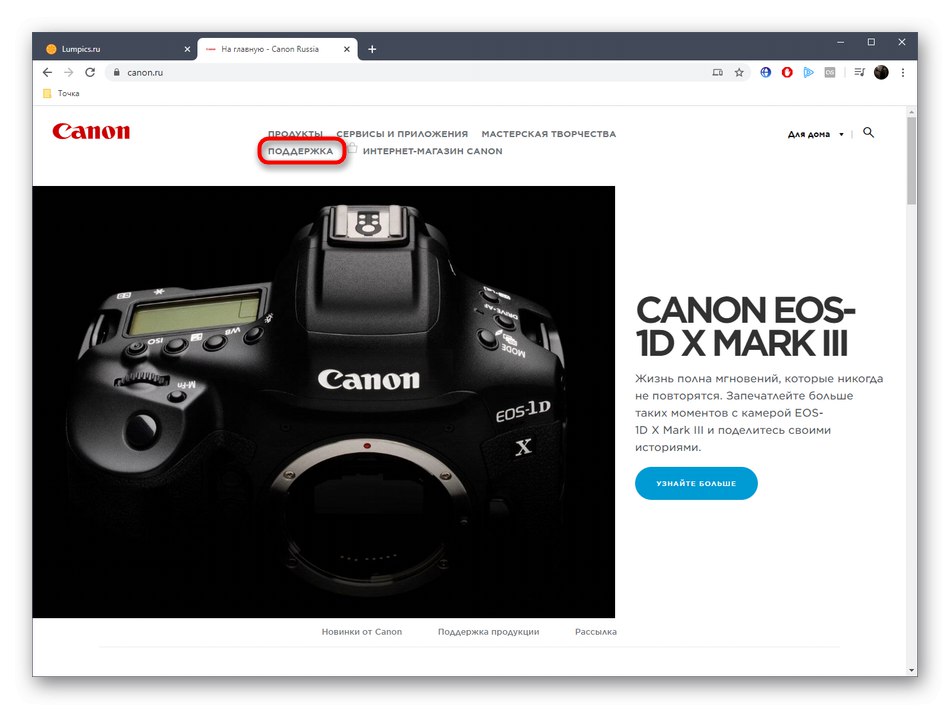
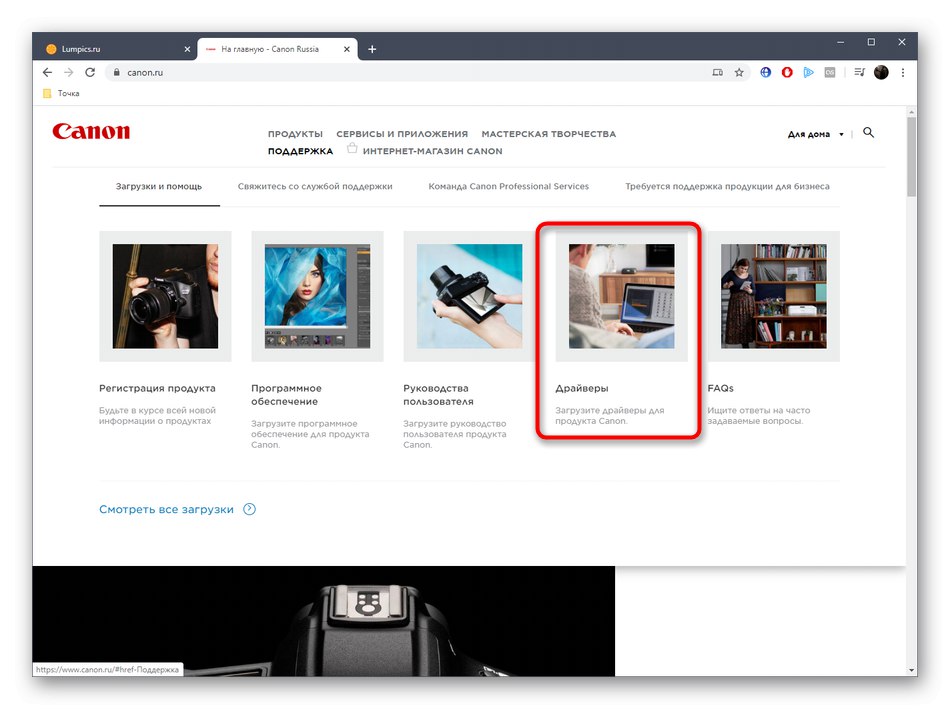
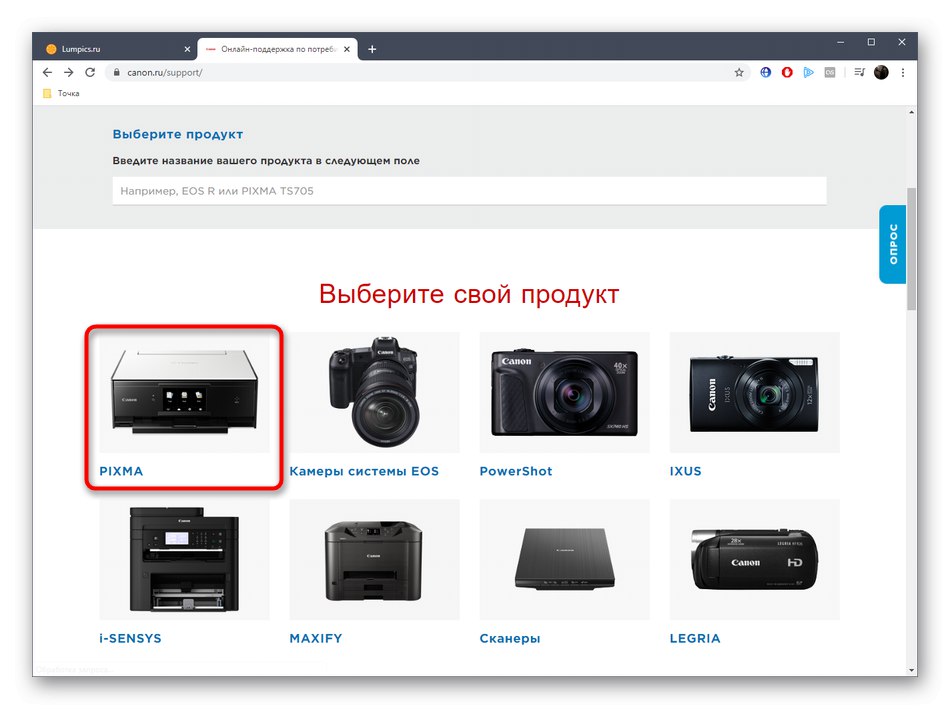
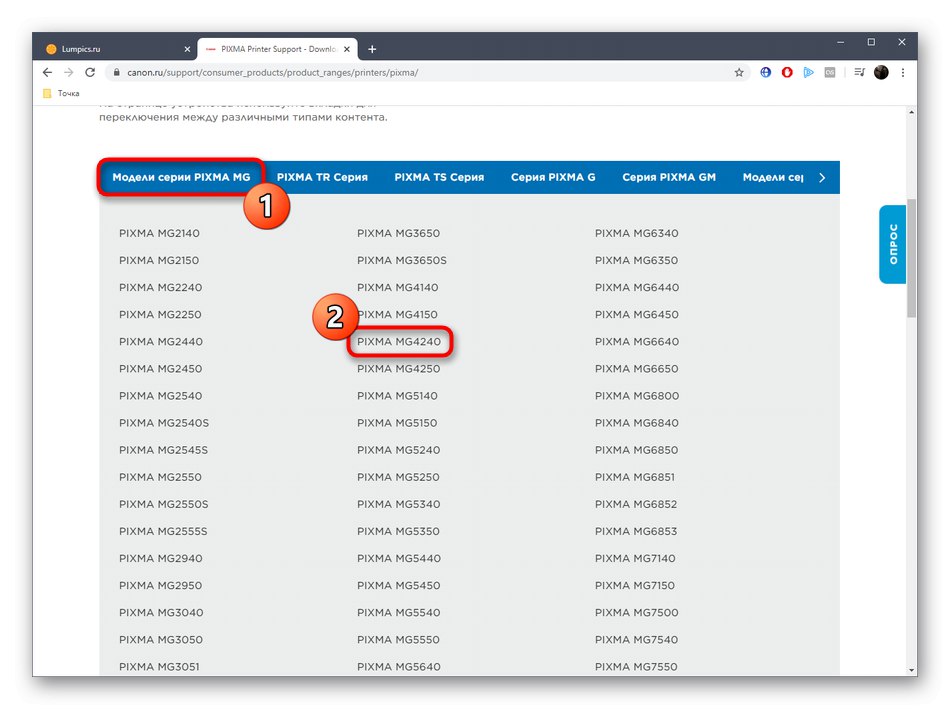
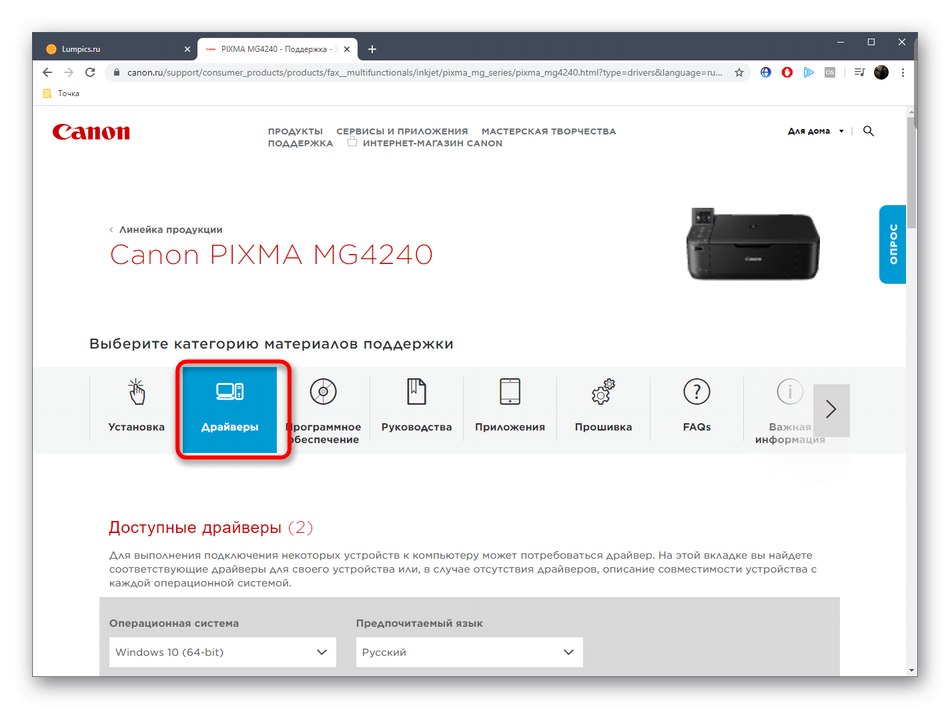
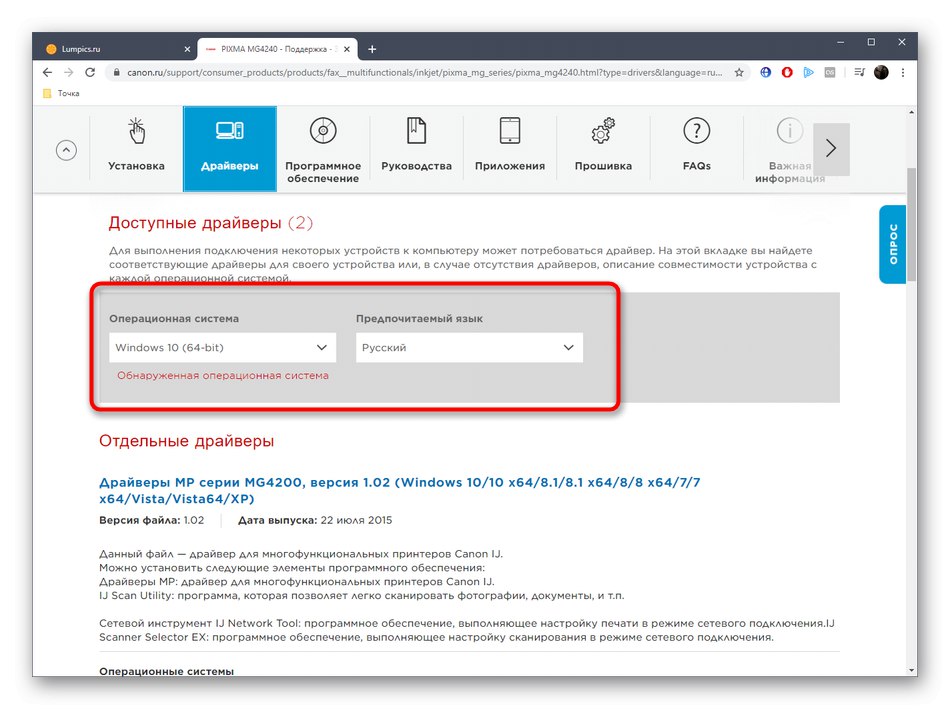
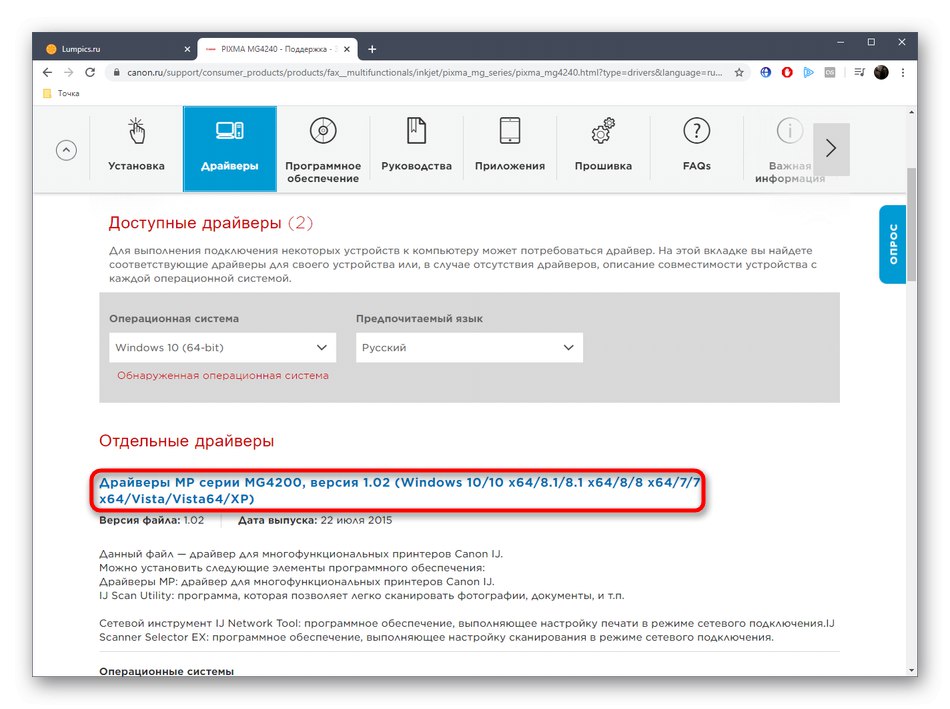
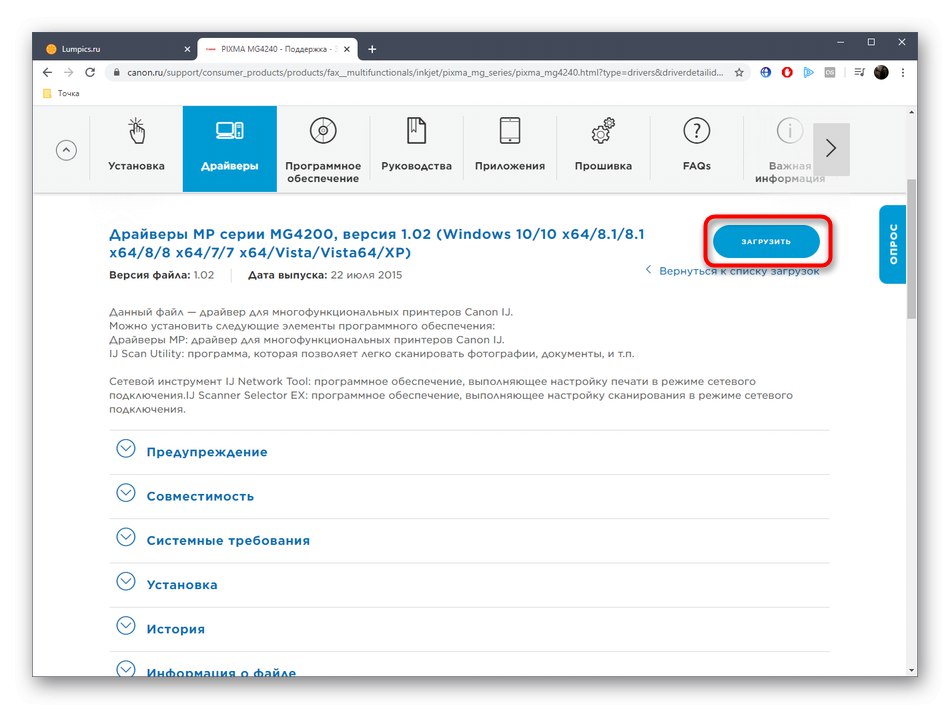
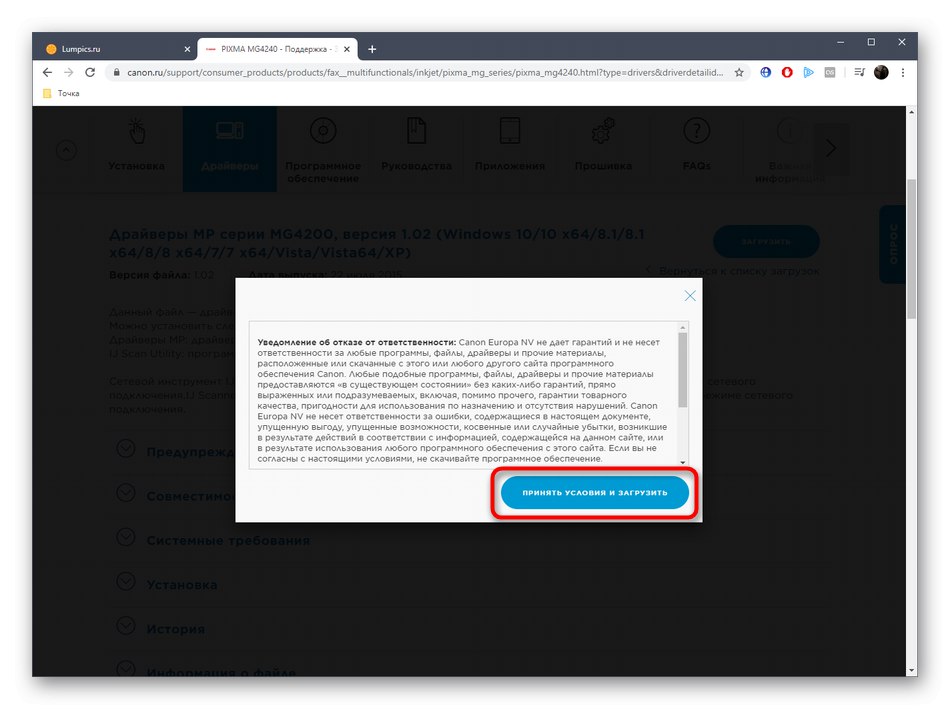
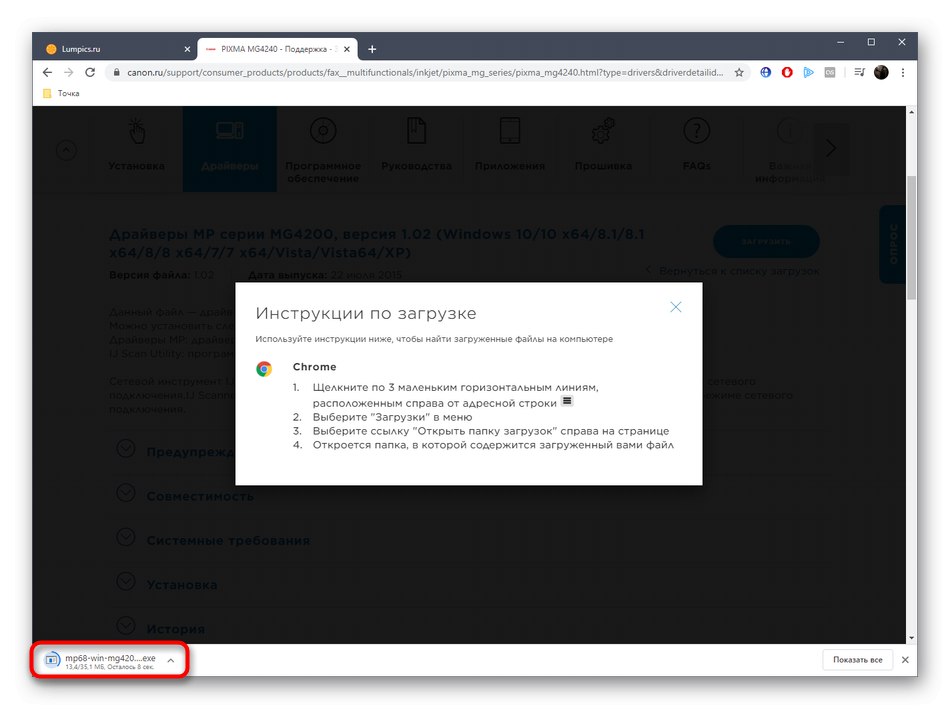
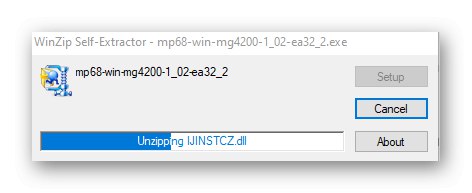
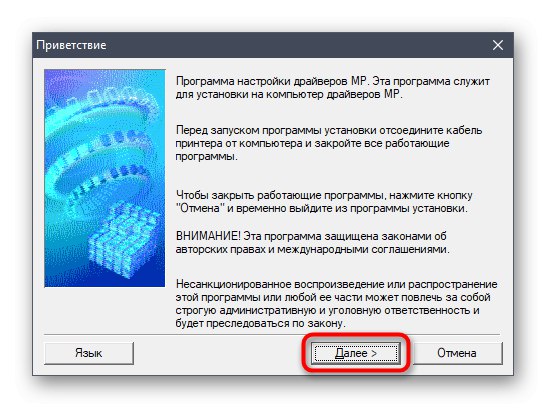
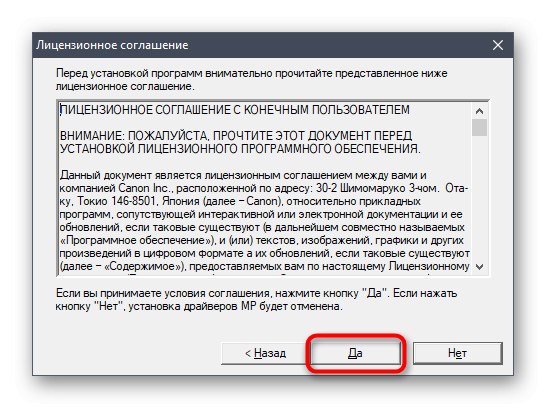
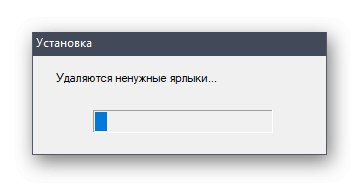
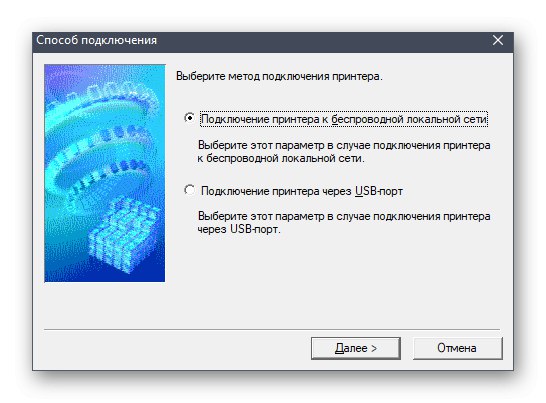


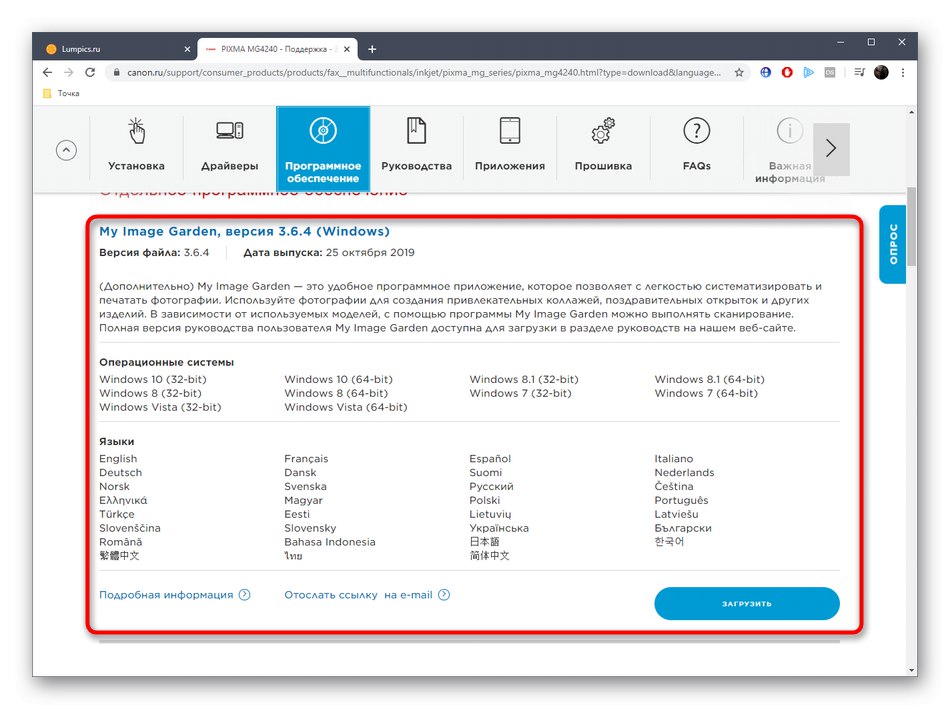
ابزار نصب درایور به شما اطلاع می دهد که این روند موفقیت آمیز بوده است ، به این معنی که می توانید کار با دستگاه را شروع کنید. اول ، با این وجود ، ما توصیه می کنیم چاپ آزمایشی را انجام دهید تا از عملکرد صحیح آن اطمینان حاصل کنید.
روش 2: برنامه های شخص ثالث
کاربرانی که قبلاً بارها درایورهایی را از سازندگان مختلف نصب کرده اند ، احتمالاً می دانند که بسیاری از شرکت ها از خدمات اختصاصی برخوردار هستند که به شما امکان می دهد درایورها را به طور خودکار به روز کنید.متأسفانه ، Canon هنوز چنین راه حلی ندارد ، بنابراین باید فقط به گزینه های جایگزین توسعه دهندگان شخص ثالث اکتفا کرد. با کلیک بر روی لینک زیر می توانید لیستی از بهترین برنامه های موضوعی را پیدا کنید.
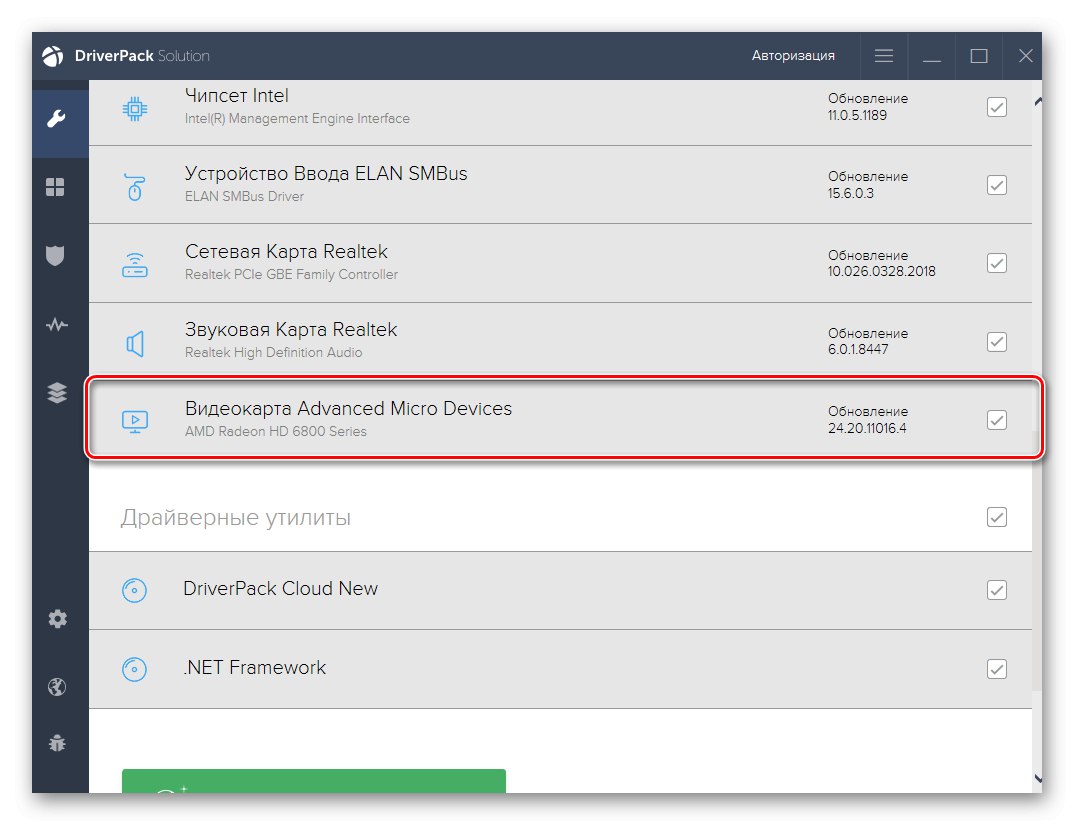
جزئیات بیشتر: بهترین نرم افزار برای نصب درایورها
پس از انتخاب نرم افزار ، فقط نصب آن ، اتصال چاپگر و بررسی بررسی به روزرسانی ها باقی مانده است. پس از آن ، روند افزودن درایورها را شروع کرده و با Canon PIXMA MG4240 کار کنید. نمونه ای از این نصب به طور مفصل در مقاله جداگانه ای در وب سایت ما شرح داده شده است ، جایی که برنامه به عنوان مثال در نظر گرفته شده است راه حل DriverPack.
جزئیات بیشتر: نصب درایورها از طریق DriverPack Solution
روش 3: شناسه سخت افزار
استفاده از شناسه چاپگر منحصر به فرد همراه با سایت های خاص یکی دیگر از روش های آسان برای دریافت درایورهای مناسب است. با این حال ، برای انجام این کار ، ابتدا باید شناسه سخت افزار را با استفاده از منوی Device Manager تعیین کنید. با ارائه کد مناسب در زیر می توانیم در این زمینه به شما کمک کنیم.
USBPRINTCanonMG4200_seriesA1B2
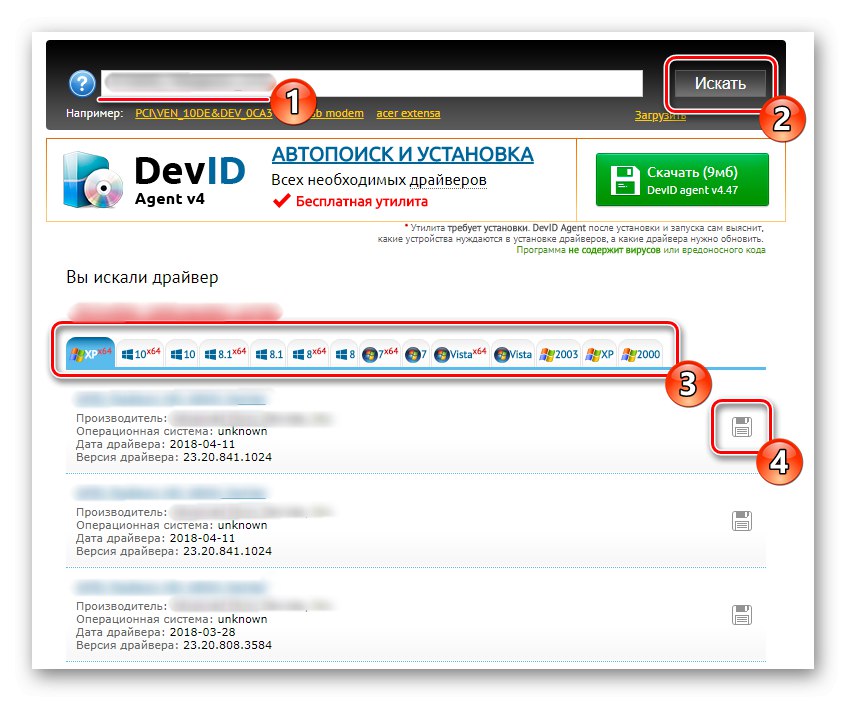
در مورد سایت های موضوعی که به شما امکان می دهند با چنین کدی درایورها را پیدا کنید ، تعداد زیادی از آنها وجود دارد. اصل تعامل با آنها همیشه یکسان است ، زیرا کاربر فقط لازم است شناسه را در نوار جستجو وارد کند و فایلهای پیدا شده را مطابق با نسخه سیستم عامل نصب شده بارگیری کند.
جزئیات بیشتر: چگونه با شناسه راننده پیدا کنیم
روش 4: گزینه استاندارد ویندوز
آخرین روش مواد امروزی به شما امکان می دهد درایورهای چاپگر مورد نظر را بدون استفاده از سایت های رسمی ، وب سرویس های شخص ثالث یا برنامه ها نصب کنید. تمام آنچه از کاربر لازم است این است که Manual Add Printer Wizard را در ویندوز شروع کنید.
- باز کن "شروع" و رفتن به "گزینه ها".
- در اینجا بر روی بخش کلیک کنید "دستگاهها".
- رفتن به دسته بندی "چاپگرها و اسکنرها" از طریق منوی سمت چپ
- سپس بر روی کلیک کنید چاپگر یا اسکنر را اضافه کنید.
- روی برچسب کلیک کنید چاپگری که می خواهم لیست نشده است.
- سپس پنجره Add Printer باز می شود. در آن ، مورد مسئول نصب را با پارامترهای مشخص شده انتخاب کنید.
- همچنین انتخاب درگاهی را برای چاپگر ارائه می دهد. اگر فقط دستگاه را از طریق درگاه USB رایگان به رایانه خود متصل می کنید ، تنظیمات پیش فرض را انجام دهید.
- روی دکمه کلیک کنید به روز رسانی ویندوز برای شروع به روز رسانی لیست با درایورها.
- این عملیات چند دقیقه طول خواهد کشید ، بنابراین باید صبر کنید.
- سپس سازنده و مدل چاپگر Canon MG4200 Series را در جدول انتخاب کنید.
- نام دستگاه می تواند بدون تغییر باقی بماند.
- انتظار می رود نصب به پایان برسد ، که به معنای واقعی کلمه یک دقیقه به طول خواهد انجامید.
- اکنون در صورت نیاز می توانید بلافاصله اشتراک گذاری را برای چاپگر خود تنظیم کنید.
- از نصب موفقیت آمیز مطلع خواهید شد. از اینجا ، در صورت لزوم ، بلافاصله چاپ آزمایشی آغاز می شود.
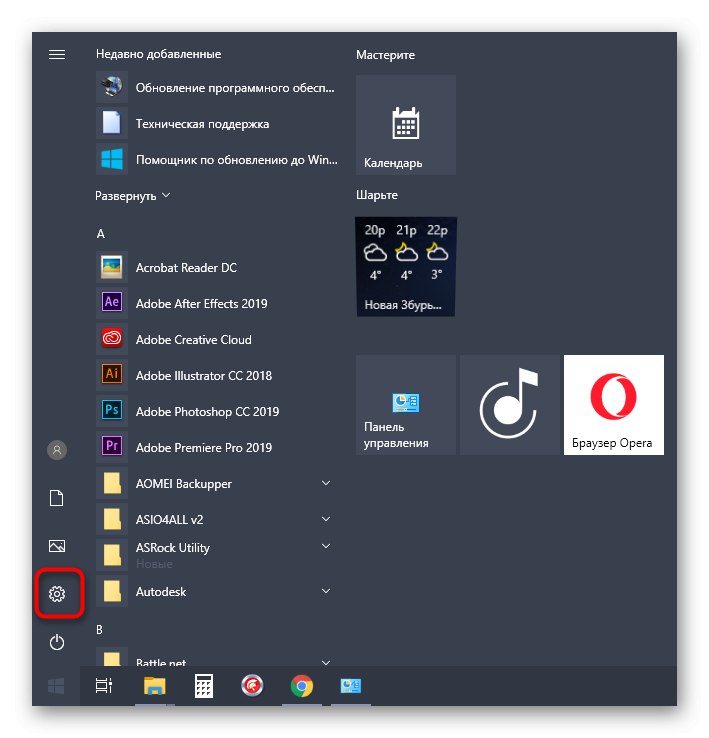
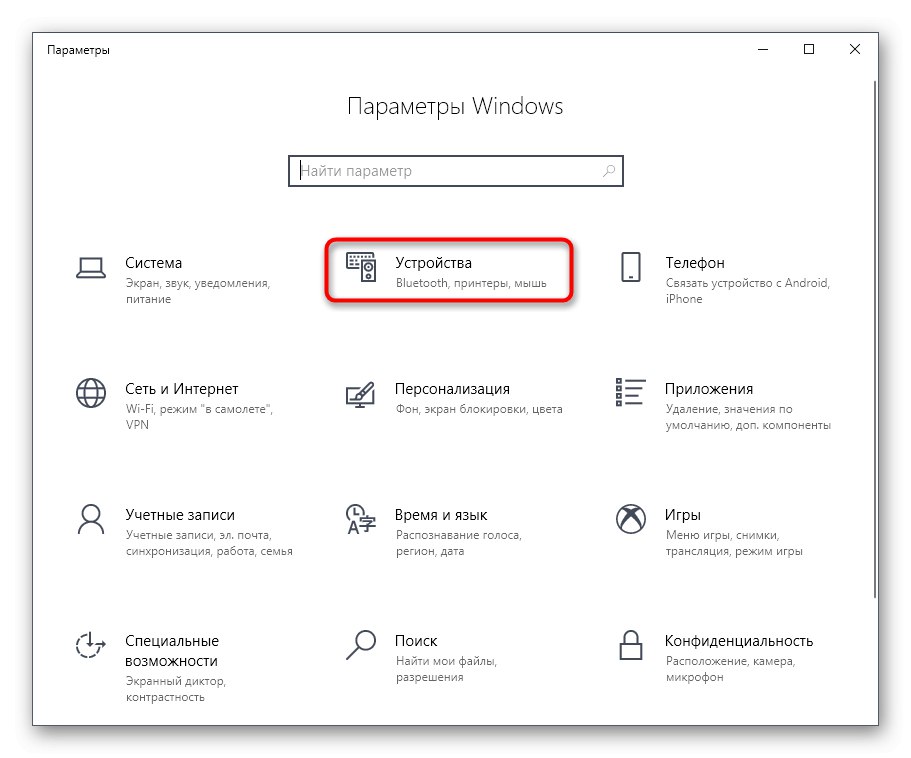
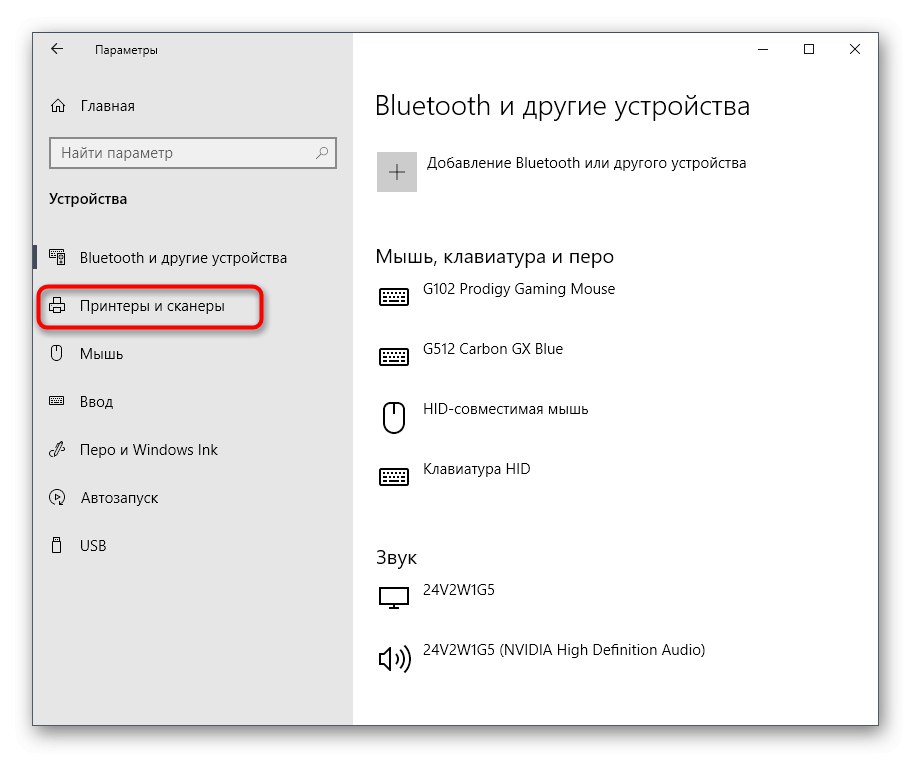
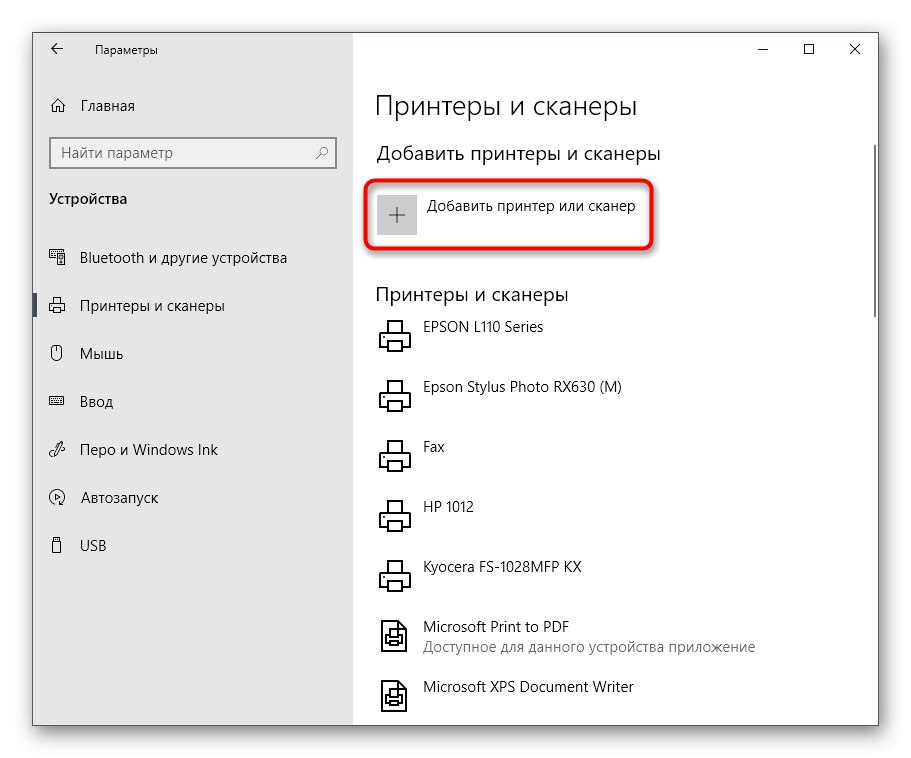
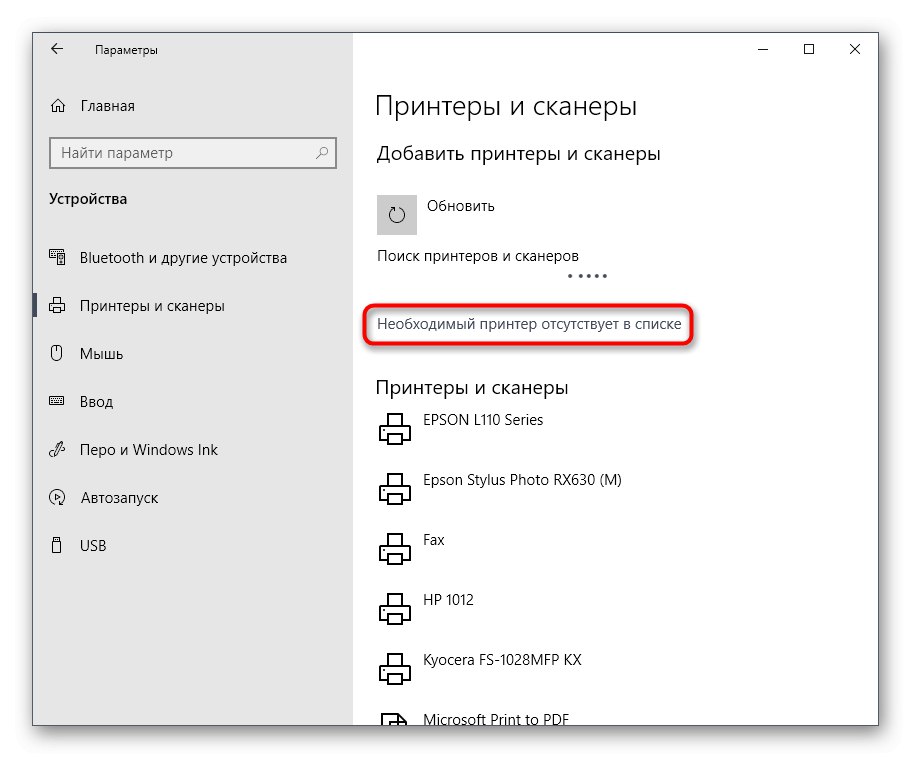
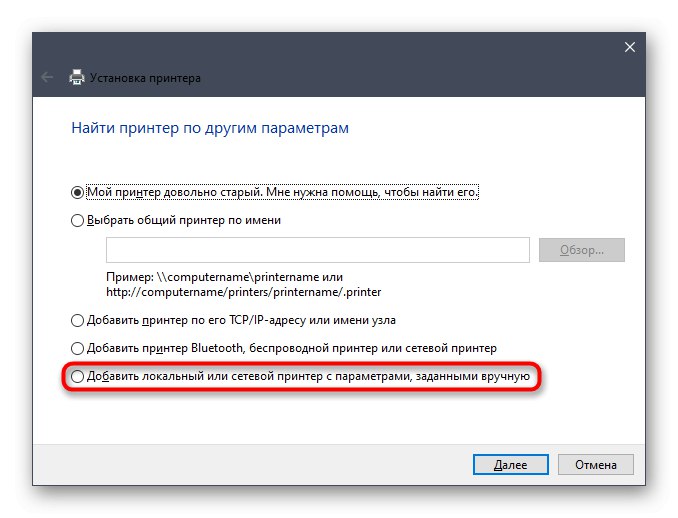
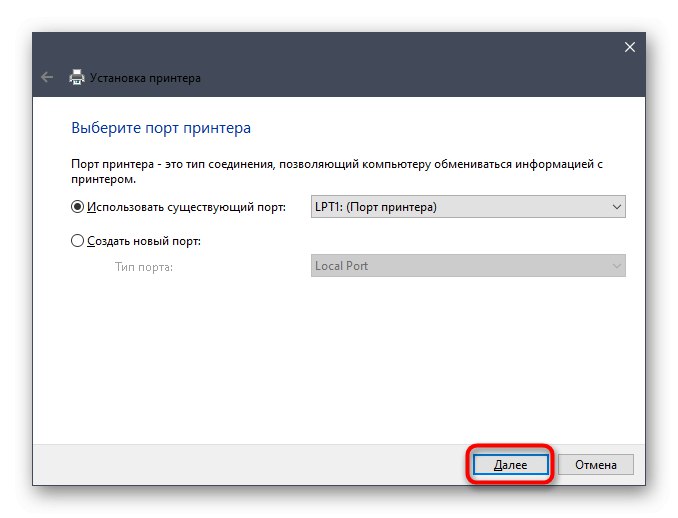
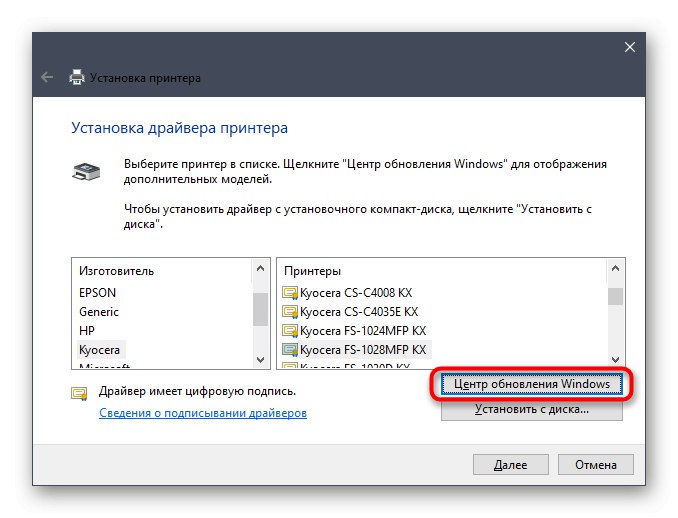
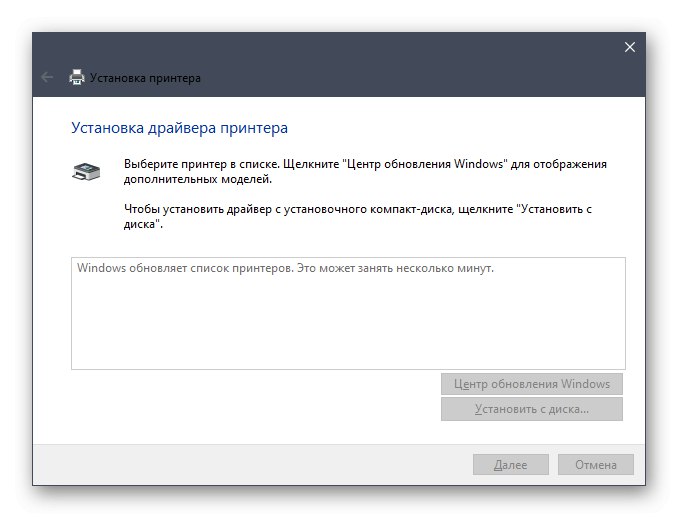
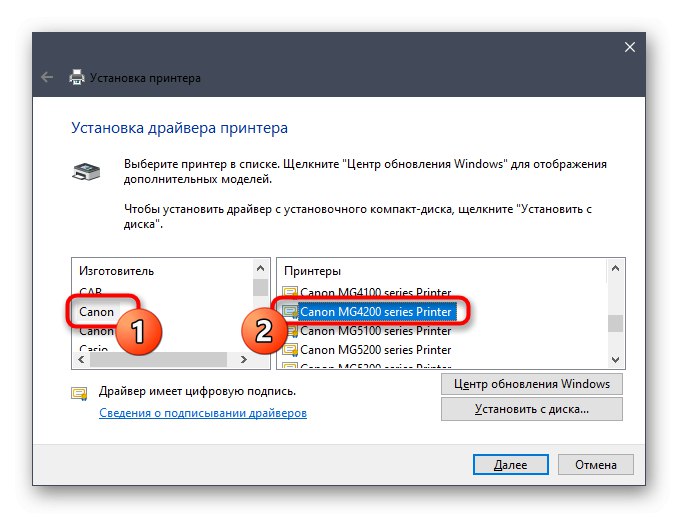
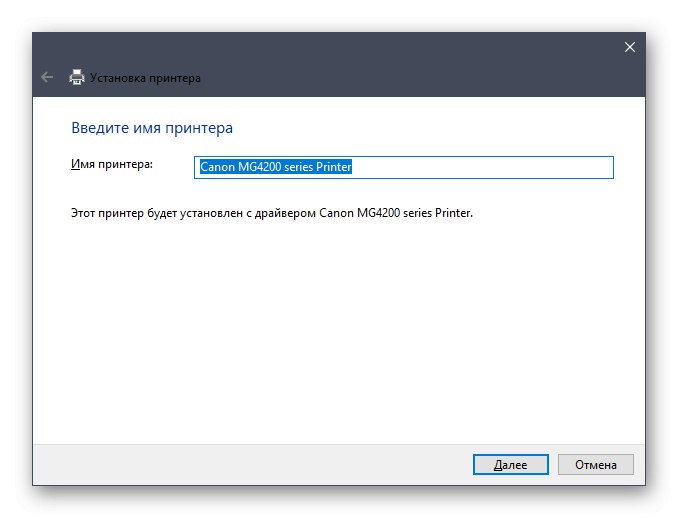
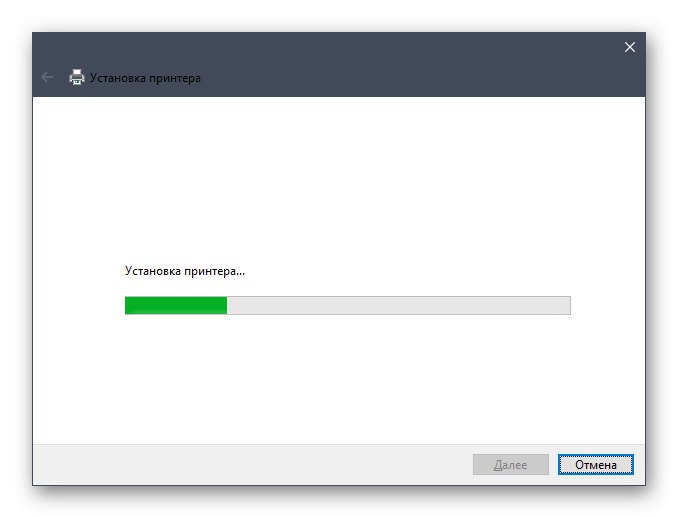
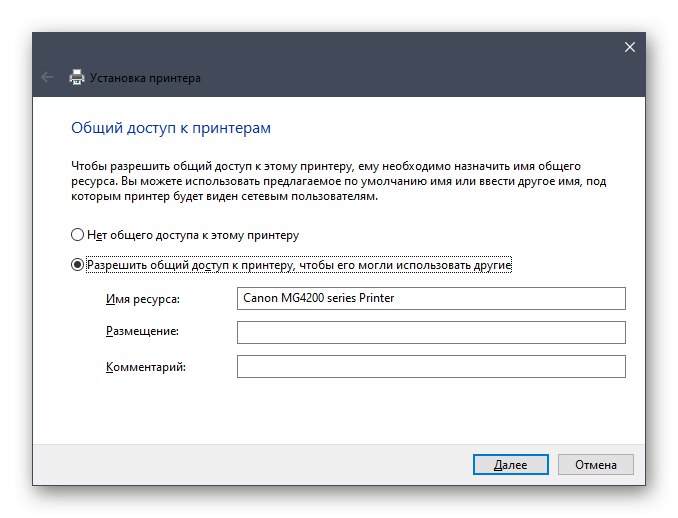
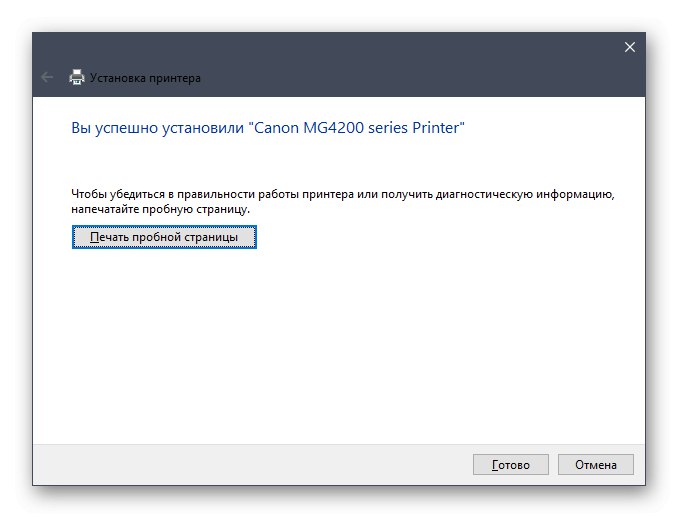
اینها چهار روش بود که با استفاده از آن کاربر معمولی می تواند درایورهای چاپگر Canon PIXMA MG4240 را نصب کرده و با آن تعامل کند. موردی را که دوست دارید انتخاب کنید و فقط دستورالعمل ها را برای انجام کار دنبال کنید.